Personenräume
Die neue CommSy-Funktion „Personenraum“ schafft einen eigenen Bereich, der nur für die Raummoderation und eine einzelne studierende Person zugänglich ist. Die Raummoderation kann hier individuelle Aufgaben stellen und sie dann auch nach Erledigung – nur sichtbar für die jeweiligen Studierenden – korrigieren. Die Raummoderation eines Projektraums kann jeden Personenraum des Projektraums betreten; die Studierenden hingegen können nur ihren eigenen Personenraum betreten.
1. Personenräume erstellen
Hierzu gibt es zwei Möglichkeiten:
- Wenn Sie einen neuen Projektraum erstellen, wird Ihnen die Möglichkeit, das Feature zu aktivieren, direkt in der üblichen Liste der Einstellungsoptionen angeboten. Bitte beachten Sie, dass diese Möglichkeit erst aufgelistet ist, sobald Sie ausgewählt haben, dass es sich bei dem neuen Raum um einen Projektraum handelt.
- Wenn Sie bereits einen Projektraum besitzen, für den das Feature freigeschaltet werden soll, können Sie dies in den Raumeinstellungen des jeweiligen Projektraums tun. Begeben Sie sich über die linke Spalte in den Bereich „Erweiterungen“. Unter dem Menüpunkt „Personenräume“ setzen Sie nun ein Häkchen in das Kästchen hinter „Personenräume aktivieren?“. Scrollen Sie nach unten und klicken Sie auf „Speichern“.
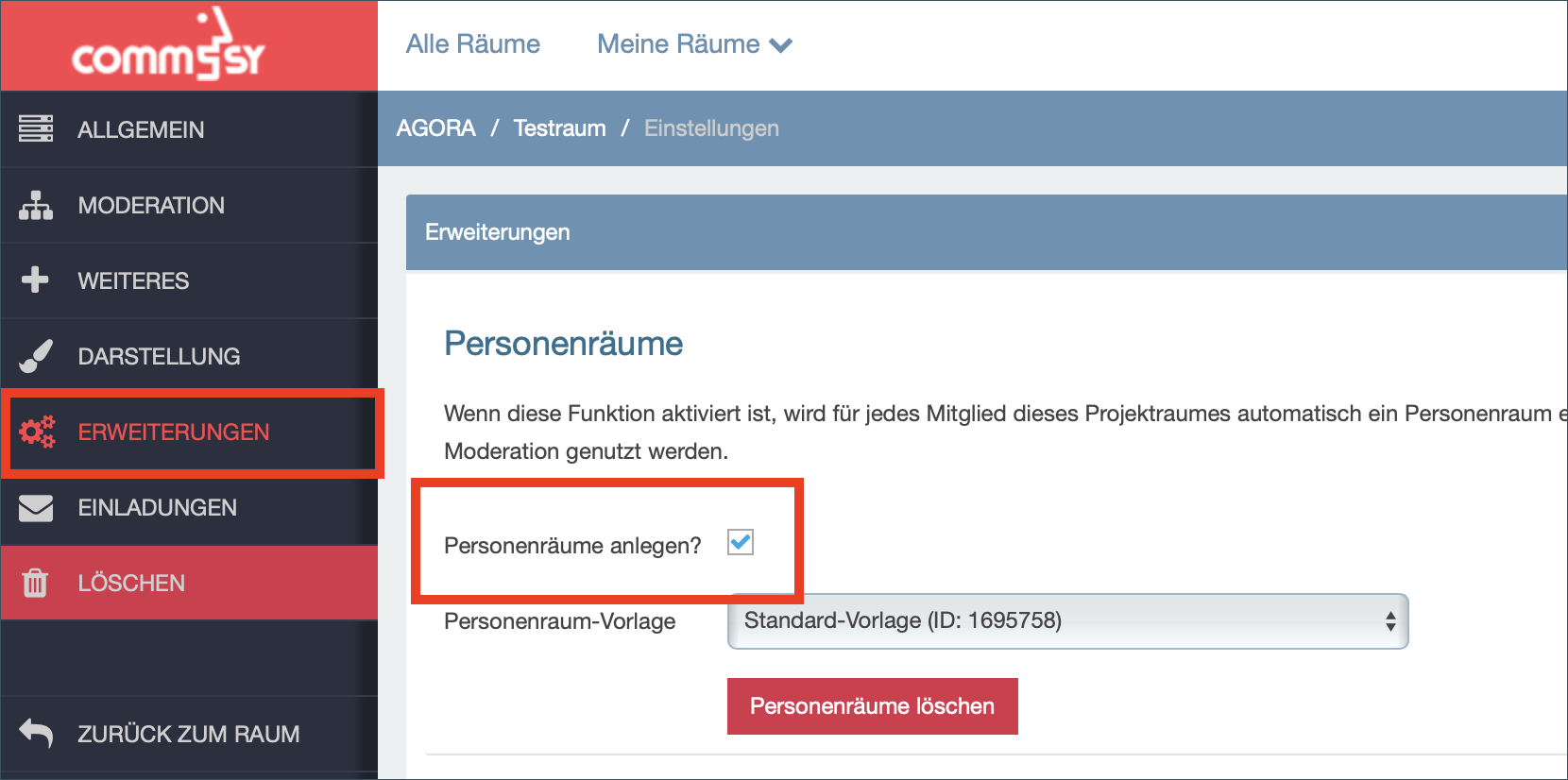
Wenn Sie Moderator:in des Projektraums sind, sind Sie auch Moderator:in in allen dazugehörigen Personenräumen. Die Person, welcher der Personenraum namentlich zugeordnet ist, ist hingegen nicht automatisch Moderator:in des eigenen Personenraums.
2. Personenraum betreten
Gehen Sie in die Rubrik „Personen“. Neben jedem Raummitglied befindet sich ein Icon zum Betreten des zur Person gehörigen Personenraums.
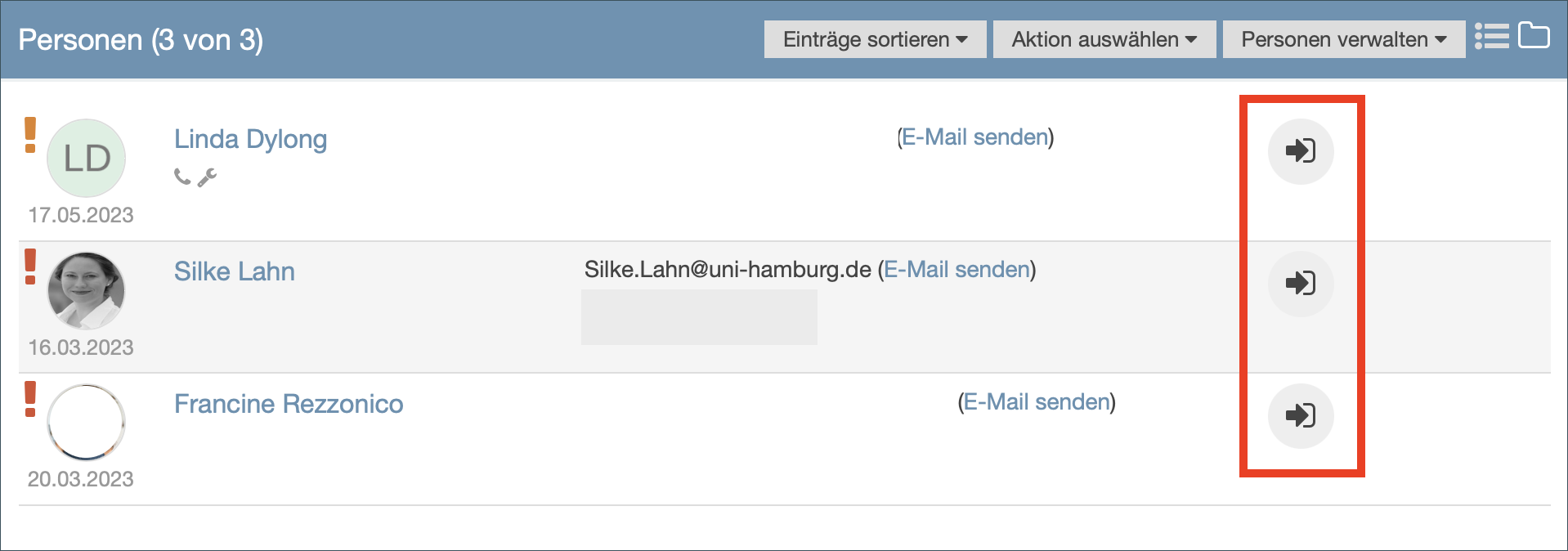
3. Einfügen von Einträgen in Personenräume
Sie können Einträge direkt in Personenräumen erstellen. Sie können aber auch eine Massenaktion ausführen, bei der ein Eintrag in jeden Personenraum des gewünschten Projektraums eingefügt wird.
| Hinweis: Bei dieser Anleitung wird davon ausgegangen, dass Ihr Bereich „Meine Auswahl“ gerade leer ist. Stellen Sie andernfalls sicher, dass sich unter „Meine Auswahl“ gerade nur Einträge befinden, die durch die Massenaktion in Personenräume übertragen werden sollen. |
- Erstellen Sie dafür am besten einen Eintrag in Ihrer persönlichen Ablage. Diese erreichen Sie in der Leiste ganz oben.
- Ist der Eintrag gespeichert und fertig, klicken Sie auf „Aktion auswählen“ und dann auf „Auswählen“. Wählen Sie nun den gewünschten Eintrag aus und bestätigen Sie die Auswahl mit „Aktion ausführen“.
- Begeben Sie sich nun in den Projektraum, in dessen Personenräume der Eintrag eingefügt werden soll. Begeben Sie sich in die Rubrik „Personen“.
- Wählen Sie dort unter „Aktion auswählen“ die Option „Meine Auswahl in Personenräume kopieren“. Wählen Sie alle Personen aus, denen der Eintrag zur Verfügung gestellt werden soll und bestätigen Sie mit „Aktion ausführen“.
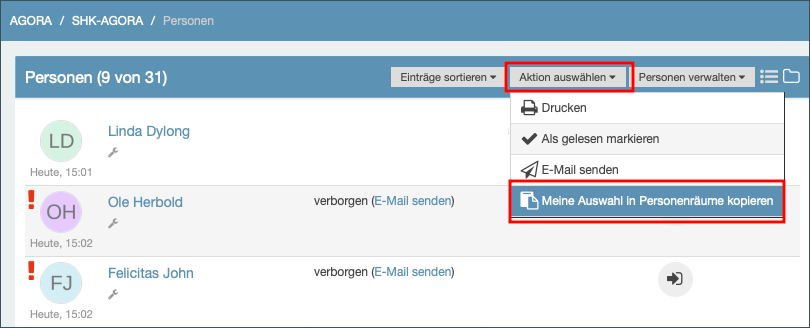
4. Löschen von Personenräumen
Wird ein Projektraum gelöscht, so werden automatisch auch alle dazugehörigen Personenräume gelöscht. Personenräume können nicht einzeln gelöscht werden.
|
